O Sonos One pode ser o melhor falante inteligente agora, mas se você tiver um sistema Sonos existente, não precisará gastar US $ 200 para controlar seu sistema com sua voz.
Agora qualquer um com um Sonos e um Amazon Echo pode controlar sua coleção de músicas simplesmente falando no ar. "Alexa, toque The Pixies na sala de estar", por exemplo, fará com que seu alto-falante Sonos comece a cantar "Bone Machine". Tecnicamente, a Sonos está chamando a capacidade de beta pública, mas se você tiver um dispositivo Echo, poderá fazê-lo agora.

O dispositivo Alexa mais barato é o Echo Dot (US $ 50), e se você possui um alto-falante Sonos, adicionando um para habilitar o controle de voz completo é quase um acéfalo. Embora os proprietários do One sejam portáteis durante o processo, adicionar um Echo demanda um pouco mais de trabalho. Veja como configurá-lo.
- Primeiro, instale as versões mais recentes dos aplicativos Alexa e Sonos para iOS ou Android. Se você não tiver um smartphone, poderá acessar o aplicativo da área de trabalho para o Sonos; Como alternativa, Alexa também tem uma página da Web. Este guia se concentra na configuração para dispositivos móveis.

- Em seguida, você precisará se inscrever no Sonos Public Beta . É muito fácil: abra o aplicativo Sonos e pressione o botão Mais. Em seguida, escolha "Configurações" e, em seguida, "Configurações avançadas". Toque em "Programa Beta" e selecione "Participe do Programa Beta". É isso aí - você está no clube! Independentemente de você usar o Alexa ou não ter o beta mais recente, é útil, pois a empresa está sempre adicionando recursos úteis e serviços extras de streaming.
- Uma coisa que pode surgir é que você deve certificar-se de que seus alto-falantes Sonos tenham o nome de algo reconhecível . Eu tinha o meu chamado "Play: 1" (com o cólon), e Alexa não conseguiu encontrá-lo. Caso contrário, se você nomear sua "sala de estar" ou algo semelhante, você está bem. Isso é tudo que você precisa para o aplicativo Sonos no momento.

- Agora é hora de adicionar a habilidade Sonos. Abra o aplicativo Alexa e vá para a opção Skills no Menu. No momento, o "Sonos" é uma das opções destacadas, mas você pode achar que precisa procurá-lo. Adicione-o e continue clicando em OK até chegar à parte em que você precisa dar permissão para que o Alexa controle seus Sonos. Pressione OK novamente.

- O aplicativo solicitará que você faça login na sua conta da Amazon . Você está quase lá.

- Um pop-up deve aparecer pedindo para você escolher seus "dispositivos". Pressione o botão Descobrir e ele deverá encontrar os dispositivos Sonos no seu sistema. Se você adicionar mais alto-falantes Sonos posteriormente, será necessário repetir essa etapa novamente para que o Alexa os use. Você pode encontrar essa etapa na guia Página inicial inteligente do aplicativo Alexa.
- Por fim, use o aplicativo Amazon Alexa para escolher o serviço de música padrão acessando Música, Vídeo e Livros, selecionando o serviço desejado e, se necessário, fazendo login. Por padrão, o Alexa usará o Amazon Music, mas se preferir usar outro serviço como Pandora ou Spotify, escolha isso. E é isso. Você está feito.
Hora de falar com o orador
Se você ainda não usou as habilidades do Alexa, é necessário algum tempo para se acostumar. Você precisará pronunciar a palavra wake, normalmente "Alexa", toda vez que quiser dar um comando. Irritantemente, não há como especificar um alto-falante como seu padrão. Em vez disso, você precisará dizer o nome do palestrante, como "sala de estar", toda vez que começar uma sessão de reprodução. Para comandos subsequentes, dizer o nome novamente não é normalmente necessário.
Comandos típicos podem ser assim:
- "Alexa, jogue Meat Loaf 'Bat Out Of Hell' na sala de estar"
- "Alexa pule para a próxima música"
- "Alexa, qual música está tocando?"
- "Alexa, aumenta o volume"
- "Alexa, pare"
No geral, eu achei o sistema funcionou muito bem, embora tivesse alguns pequenos problemas. Pedir a Alexa para reproduzir Spotify Playlists não funcionou tão bem, e às vezes a música seria completamente errada. Embora meu sotaque australiano também pudesse ter algo a ver com isso, o Google Home (US $ 99 no Walmart) parecia funcionar muito melhor. Além disso, o controle de voz só é realmente bom para "petiscar". Se você quiser se sentar com um álbum em um serviço específico, usar o aplicativo Sonos no seu telefone ainda é a melhor opção. Por fim, você também não pode agrupar alto-falantes ou transferir músicas de um alto-falante para outro com a sua voz ainda.
O controle do Alexa no Sonos é relativamente simples de configurar, uma vez que você saiba os passos a seguir. Se você ficar preso, descobri que desconectar os dispositivos da fonte de alimentação e conectá-los novamente ajudou. Mas por outro lado, vá lá e divirta-se! O futuro do controle de voz está aqui, é grátis e é muito divertido.









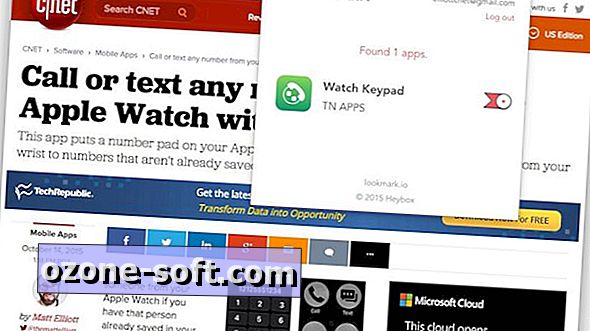



Deixe O Seu Comentário